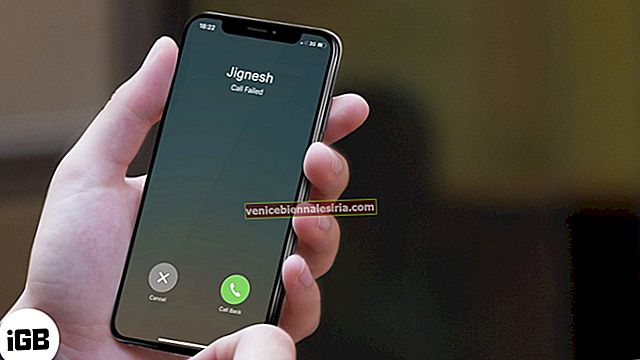Apple Watch - отличный компаньон iPhone. Они созданы для бесперебойной работы. Но на всякий случай, если вы не очарованы умными часами Apple или хотите найти более доступный, но красивый вариант, у вас есть возможность перепрыгнуть на другую сторону забора. Не догадались? Вы можете подключить Android Wear к своему iPhone.
Хотя Android Wear не дает такой свободы, как Apple Watch, для работы с iPhone, он работает на должном уровне. Самое интересное в этом то, что у вас есть множество вариантов на выбор, поскольку ряд часов от известных компаний поддерживают Android. Работающие на базе Google Assistant, часы Android имеют «X» фактор, чтобы обеспечить долгую работу Apple Watch с управлением Siri. В любом случае, вы готовы использовать Galaxy S2 или любые другие часы Android Watch со своим iPhone? Давайте начнем!
Как подключить и использовать часы Android с iPhone
Примечание. Ниже приведены умные часы, которые работают с Android Wear. ASUS ZenWatch 2, ASUS ZenWatch 3, Casio Smart Outdoor, Huawei Watch, Fossil Q Founder, Fossil Q Wander, Fossil Q Marshal, LG Watch Urbane, LG Watch Urbane 2nd Edition, LG Watch Style and Sport, умные часы Michael Kors Access, Moto 360 (2-го поколения), Moto 360 для женщин, Moto 360 Sport, Polar M600, TAG Heuer Connected и т. Д.
Шаг 1. Прежде всего, вам необходимо загрузить приложение Android Wear на свой iPhone.
Затем включите часы Android Wear и убедитесь, что они сброшены до заводских настроек .
Шаг 2. Теперь запустите приложение Android Wear на своем iPhone. Затем следуйте инструкциям, пока не появится экран «Подключитесь к часам».
Шаг 3. На часах Android Wear вам нужно выбрать свой язык .
Шаг 4. Пройдите я nstructions , пока на вашем iPhone не появится модель Android Watch.
- На iPhone вам нужно нажать на номер модели и принять запрос на подключение по Bluetooth.
- Убедитесь, что код сопряжения совпадает на обоих устройствах.
Примечание: Только в случае коды разные, вы должны г estart ваших часов и повторите попытку.
Шаг 5. Когда они будут сопряжены, войдите в свою учетную запись Google .
Шаг 6. T урна на уведомлениях часов.
Шаг 7. Включите местоположение, а также включите доступ к календарю, если вам это нужно.
Как изменить язык часов Android на iPhone
Язык, который вы используете на своем iPhone, будет автоматически установлен на ваших умных часах.
Если вы хотите изменить язык на часах, вам необходимо переключиться на новый язык на вашем смартфоне. Для этого откройте на своем iPhone приложение «Настройки» → « Основные» → «Язык и регион» → «Язык iPhone».
Android Wear поддерживает несколько языков, таких как английский, китайский (Гонконг), датский, голландский, финский, французский, немецкий, хинди, индонезийский, итальянский, японский, корейский, норвежский, польский, португальский, русский, испанский, шведский, тайский, традиционный. Китайский, турецкий, вьетнамский и др.
У вас есть выбор из множества циферблатов. Вы также можете персонализировать циферблаты с полезной информацией, такой как ваши шаги, расписание, запасы и т. Д.
С помощью Watch вы можете отслеживать важную информацию, например, кто звонит, SMS и сообщения, а также оповещения из ваших любимых приложений.
Это также позволяет вам отслеживать свои шаги и расстояние во время ходьбы, бега или езды, а также получать инструктаж по силовым тренировкам.
Подведение итогов:
Пришло время испытать Android Watch на продолжительном этапе и поделиться своим мнением о них!
Возможно, вам также захочется следить за этими сообщениями:
- Как настроить и использовать Google Assistant на iPhone
- Настройка и использование сотовой связи на Apple Watch
- Как перевести Apple Watch в режим резервного питания
- Лучшие ремешки для Apple Watch Series 3